تنزيل وتحديث برنامج تشغيل الكاميرا Asus لنظام التشغيل Windows 10 و 11
نشرت: 2023-10-06سيرشدك هذا المنشور عبر الطرق المختلفة لتنزيل برنامج تشغيل الكاميرا Asus لنظام التشغيل Windows 10 و11 وتثبيته وتحديثه. اقرأ المقالة بأكملها للحصول على رؤى أفضل.
في عالم اليوم، أصبحت محادثات الفيديو والاجتماعات هي القاعدة اليومية للعديد من الأشخاص. لنفس السبب، ربما تكون الكاميرا هي الأداة الأكثر أهمية. ومن ناحية أخرى، إذا كان هذا العنصر يعرض سلوكًا غير متناسق ويتوقف عن العمل تمامًا. على نحو مماثل، رأينا العديد من مستخدمي Windows يواجهون الكاميرا لا تعمل بشكل صحيح على أجهزة الكمبيوتر المحمولة الخاصة بهم من Asus. لا داعي للذعر، إذا كنت تواجه أيضًا مشكلات مع كاميرا Asus الخاصة بك. كل ما عليك فعله هو ببساطة التحقق من تحديث برامج تشغيل الكاميرا من Asus أم لا.
نظرًا لأن المشكلات المتعلقة بكاميرا الويب الخاصة بجهاز الكمبيوتر الخاص بك من المحتمل أن تكون ناجمة عن برنامج تشغيل قديم أو غير متوفر للكاميرا التي تعمل بنظام التشغيل Windows 10 أو Windows 11. لن تعمل الكاميرا المدمجة في جهاز الكمبيوتر الخاص بك بشكل صحيح إذا لم يكن لديك أحدث إصدار من برنامج التشغيل ذي الصلة المثبت عليه.
لذا لمساعدتك في ذلك، قمنا بإعداد دليل تنزيل برنامج التشغيل هذا الذي يسلط الضوء على طرق عديدة لإجراء تنزيل برنامج تشغيل الكاميرا Asus على نظام التشغيل Windows 10 و11. تابع القراءة!
طرق تنزيل وتثبيت وتحديث برنامج تشغيل Asus Camera لنظام التشغيل Windows 10 و11
فيما يلي بعض الطرق السهلة والسريعة للعثور على آخر تحديث لبرنامج تشغيل كاميرا Asus وأكثرها توافقًا وتثبيته على جهاز الكمبيوتر. دون مزيد من اللغط، دعونا نبدأ!
الطريقة الأولى: تنزيل برنامج تشغيل الكاميرا Asus وتثبيته يدويًا من موقع الشركة المصنعة
كما هو الحال مع الشركات المصنعة الأخرى، توفر Asus أيضًا دعمًا كاملاً لبرامج التشغيل لمنتجاتها. وهذا يعني أنه يمكنك الانتقال إلى الموقع الرسمي لشركة Asus والعثور على أحدث إصدار من برامج تشغيل الكاميرا. ومع ذلك، للاستفادة من هذه الطريقة، يجب أن يكون لديك الوقت أو الصبر أو المعرفة التقنية المطلوبة.
ببساطة، قم بزيارة صفحة الدعم الرسمية لشركة Asus، ثم ابحث عن برامج تشغيل الكاميرا المتوافقة، وانقر فوق خيار التنزيل. بمجرد التنزيل، انقر نقرًا مزدوجًا فوق برنامج التثبيت واتبع التعليمات التي تظهر على الشاشة لتثبيت برامج تشغيل كاميرا الويب Asus لنظام التشغيل Windows 10 و11 بشكل كامل.
بمجرد الانتهاء من كل شيء، أعد تشغيل النظام الخاص بك.
اقرأ أيضًا: تنزيل وتثبيت وتحديث برامج تشغيل HP Webcam لنظام التشغيل Windows 10 و8 و7
الطريقة الثانية: قم بتنزيل برنامج تشغيل الكاميرا Asus باستخدام إدارة الأجهزة
يحتوي Windows على أداة تسمى "إدارة الأجهزة" والتي تتيح لك الحصول على أحدث برامج التشغيل لجهاز الكمبيوتر أو الكمبيوتر المحمول الخاص بك. بمساعدة هذه الأداة المضمنة، يمكنك البحث بسرعة عن تحديثات برامج التشغيل المتوفرة وتثبيتها على نظامك. لتحديث برنامج تشغيل كاميرا الكمبيوتر المحمول Asus في "إدارة الأجهزة"، اتبع الخطوات التالية:
الخطوة 1: للبدء، اضغط على مفتاحي Windows + X معًا من لوحة المفاتيح واختر "إدارة الأجهزة". 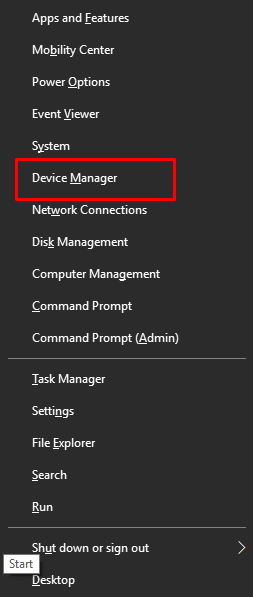
الخطوة 2: في نافذة إدارة الأجهزة، انقر نقرًا مزدوجًا فوق قسم أجهزة التصوير لتوسيعه.
الخطوة 3: بعد ذلك، انقر بزر الماوس الأيمن على برنامج تشغيل كاميرا Asus وحدد تحديث برنامج التشغيل. 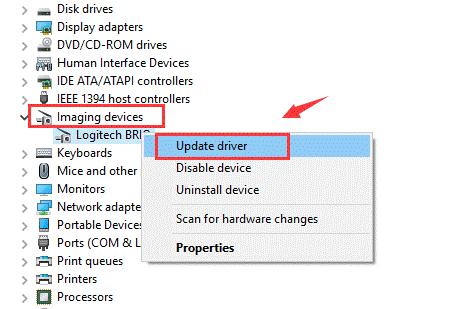

الخطوة 4: بعد ذلك، تأكد من تحديد خيار البحث تلقائيًا عن برنامج التشغيل المحدث. 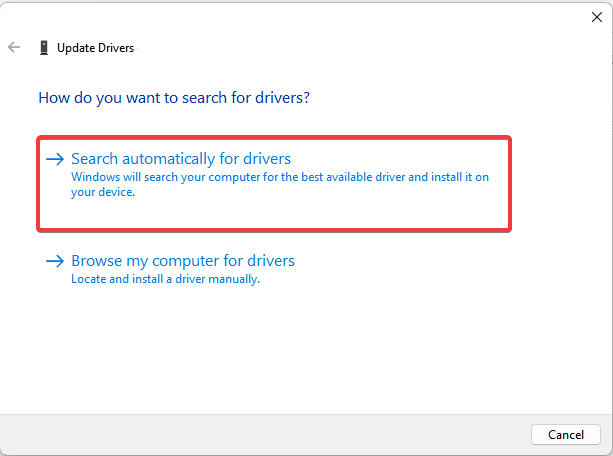
الآن، سوف تحتاج إلى الانتظار حتى ينتهي نظام التشغيل Windows 10 أو 11 من تنزيل وتثبيت برامج التشغيل الضرورية. بمجرد تثبيت برامج التشغيل، ستحتاج إلى إعادة تشغيل جهازك لإنهاء تثبيت برامج التشغيل.
الطريقة الثالثة: استخدام Win Riser Driver Updater لتنزيل برنامج تشغيل Asus Camera (مستحسن)
إنها عملية تستغرق وقتًا طويلاً ومضنية للغاية لتحديث برامج تشغيل الجهاز يدويًا، وإذا كنت لا تريد إضاعة وقتك في ترقية برنامج التشغيل يدويًا، فإننا نقترح عليك استخدام برنامج تحديث برنامج التشغيل بدلاً من ذلك. يعد Win Riser Driver Updater هو البرنامج الأكثر فعالية لتثبيت تحديثات برنامج التشغيل تلقائيًا. يشتهر Win Riser Driver Updater بجعل عملية تثبيت آخر تحديثات برنامج التشغيل بأكملها أسهل وأسرع. هذا هو الحل الشامل لجميع مشاكل الكمبيوتر. تأتي الأداة مع العديد من الأدوات المضمنة بما في ذلك إزالة البرامج الضارة وتحديث برنامج التشغيل وتعزيز الأداء والمزيد.
اتبع الخطوات أدناه لتنزيل وتثبيت برنامج تشغيل كاميرا الكمبيوتر المحمول Asus باستخدام Win Riser Driver Updater.
الخطوة 1: من الزر الموضح أدناه، قم بتنزيل ملف الإعداد لبرنامج Win Riser Driver Updater مجانًا.
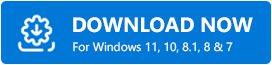
الخطوة 2: بمجرد التنزيل، اتبع معالج الإعداد لتثبيته على جهازك.
الخطوة 3: بمجرد التثبيت، تبدأ أداة تحديث برنامج التشغيل تلقائيًا في فحص جهازك بحثًا عن برامج التشغيل القديمة أو المعطلة، وتزودك بقائمة مفصلة من برامج التشغيل التي تتطلب تحديثًا. 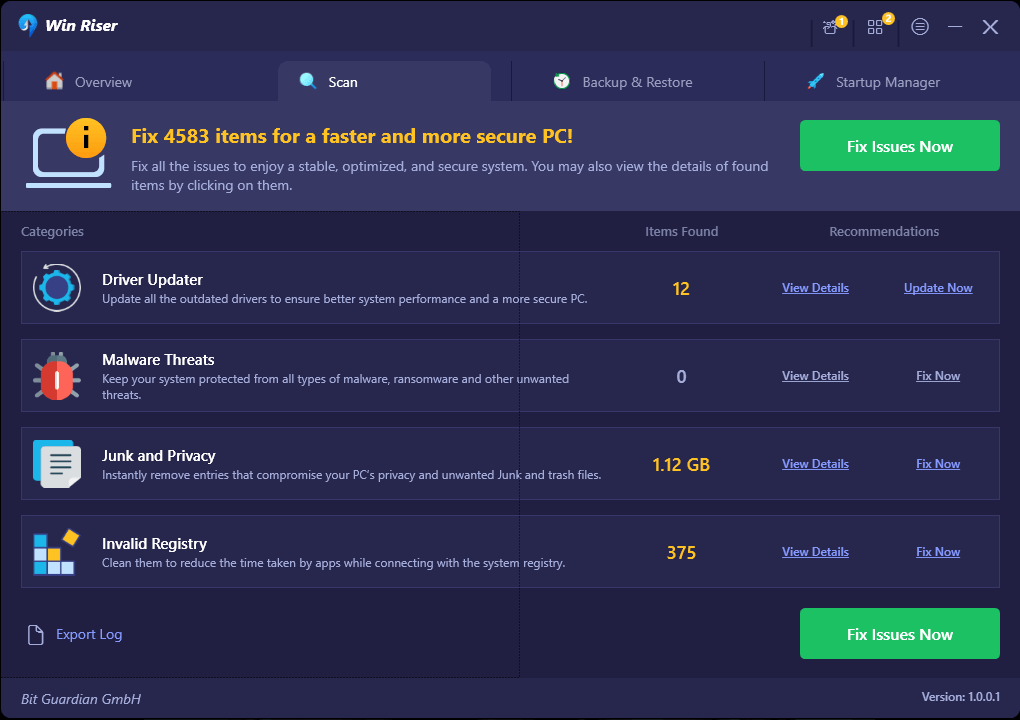
الخطوة 4: أخيرًا، انقر على خيار إصلاح المشكلات الآن. سيؤدي هذا الإجراء إلى تثبيت تحديثات برنامج التشغيل المتوفرة دفعة واحدة بما في ذلك برنامج تشغيل كاميرا الويب Asus. 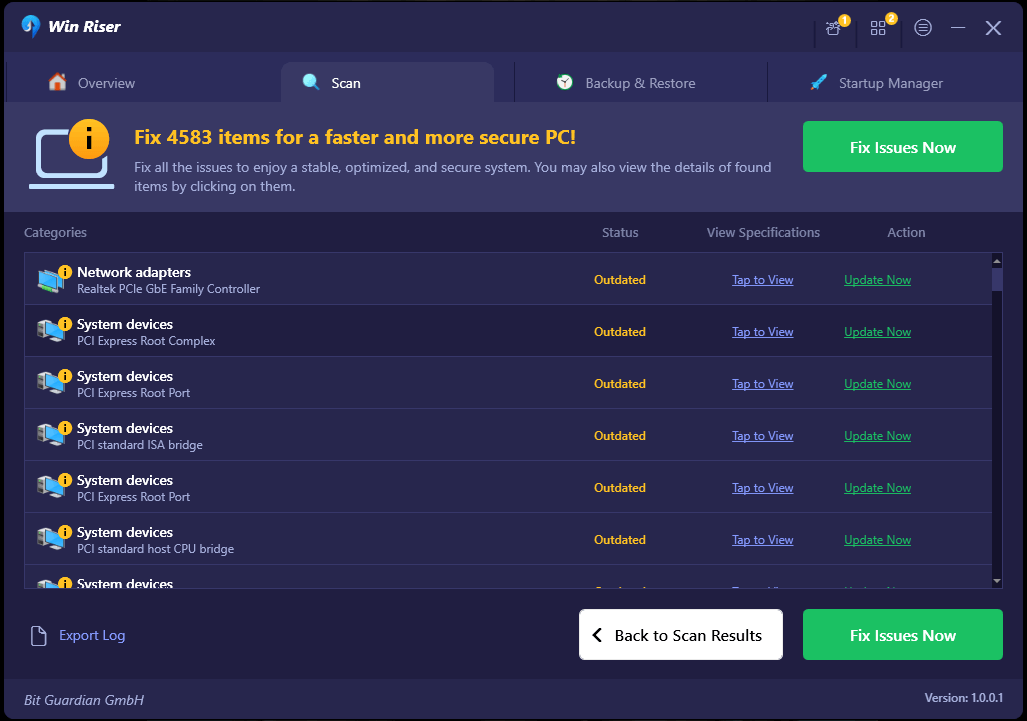
أعد تشغيل النظام الخاص بك حتى تتمكن برامج التشغيل المثبتة مؤخرًا من تفعيل تأثيرها.
الطريقة الرابعة: قم بتشغيل Windows Update لتنزيل برنامج تشغيل الكاميرا Asus
عندما تقوم بتحديث نظام التشغيل الخاص بجهاز الكمبيوتر الخاص بك، سيتم تلقائيًا تنزيل أحدث برامج التشغيل وتثبيتها على جهازك، وسيتم تحديث إصدارات برامج التشغيل الموجودة بالفعل. من ناحية أخرى، من غير المرجح أن تكون هذه الطريقة ناجحة بشكل خاص إذا كان تحديث برنامج التشغيل حديثًا إلى حد ما. على أية حال، يمكنك محاولة تنزيل برامج تشغيل الكاميرا Asus لنظام التشغيل Windows 10/11 باتباع الإرشادات الواردة أدناه.
الخطوة 1: اضغط على مفتاحي Windows + I معًا لفتح لوحة إعدادات Windows.
الخطوة 2: الآن، اختر التحديث والأمان من الإعدادات التي ظهرت على الشاشة. 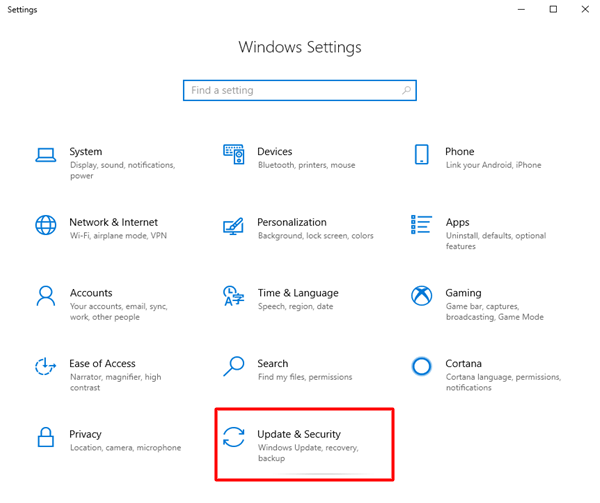
الخطوة 3: بعد ذلك، تحقق لمعرفة ما إذا تم تحديد Windows Updates من اللوحة اليسرى. ثم انقر فوق التحقق من وجود تحديثات للمتابعة. 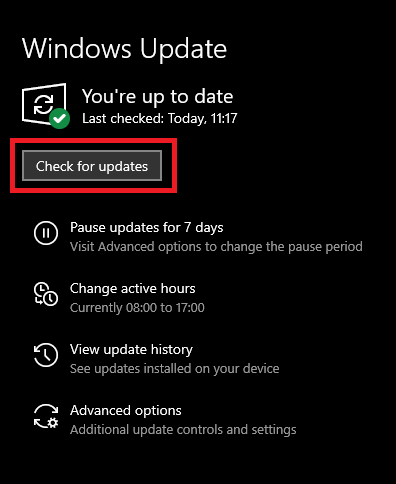
أخيرًا، ستحتاج إلى إعادة تشغيل جهاز الكمبيوتر الخاص بك لإنهاء تثبيت برنامج تشغيل الكاميرا Asus لنظام التشغيل Windows 10 و11.
اقرأ أيضًا: تنزيل وتحديث برامج تشغيل ASUS لنظام التشغيل Windows 10 و 8 و 7
كيفية تنزيل برامج تشغيل الكاميرا Asus لنظام التشغيل Windows 10/11: موضحة
يمكنك تنزيل برامج تشغيل ASUS Camera لنظام التشغيل Windows 11/10 باتباع الخطوات التي أوضحناها في منشور المدونة هذا، والتي تعتبر جميعها بسيطة ومباشرة إلى حد ما. نأمل أنه من خلال استخدام أحد الأساليب الموضحة أعلاه، ستتمكن من تحديد موقع برامج تشغيل كاميرا الكمبيوتر المحمول المناسبة والأحدث من Asus.
في حال كان لديك أي أسئلة أو كنت بحاجة إلى مساعدة إضافية، يرجى استخدام مربع التعليقات أدناه لإرسال رسالة إلينا. لمزيد من المقالات المتعلقة بالتكنولوجيا، والإرشادات، ومراجعات البرامج، يمكنك الاشتراك في النشرة الإخبارية لدينا ومتابعتنا على وسائل التواصل الاجتماعي.
